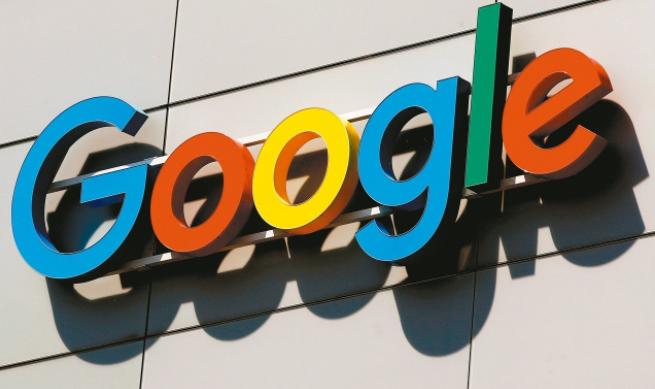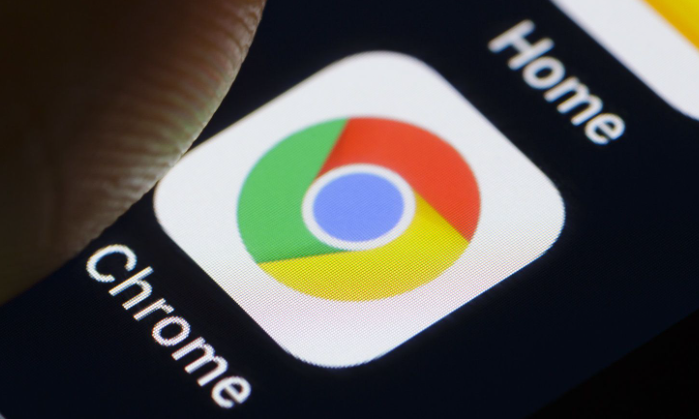
打开浏览器设置菜单进入隐私控制中心。双击桌面快捷方式启动Chrome,点击右上角三个点组成的菜单图标,在下拉选项中选择“设置”。向下滚动页面直至看到“隐私与安全”板块并点击进入该区域。
定位到网站权限管理模块。在隐私与安全设置页面中找到名为“网站设置”的选项并点击展开,接着选择其中的“弹窗和重定向”子项。此时会显示当前默认的弹窗拦截策略,通常系统已预设为阻止大部分侵入式广告窗口。
启用全局弹窗拦截功能。在弹窗和重定向设置界面,将顶部的选择框调整为“不允许任何网页进行弹窗或重定向”。此操作会立即生效,所有未经授权的新窗口都将被阻挡在外,有效消除浏览过程中的干扰元素。
添加可信站点白名单。若因工作需要必须允许特定网站的正常弹窗提示,可在同个页面底部找到“用户自定义行为”区域。点击“添加”按钮输入合法域名,然后为其设置“允许”状态。这样既能保持安全防护又不影响必要功能的正常使用。
安装专业拦截扩展增强防护。访问Chrome网上应用店(地址栏输入chrome://chromewebstore/),搜索诸如AdBlock或Poper Blocker等知名广告过滤工具。按照提示完成安装后,进入扩展的管理页面进行个性化配置,可进一步提升对各类弹窗的识别精准度。
修改快捷方式参数实现深度管控。右键单击桌面上的Chrome图标选择属性,在目标字段末尾添加代码`--disable-background-networking`(注意前面保留一个空格)。保存更改后重新启动浏览器,这将从底层架构上限制后台网络活动产生的突发式弹窗请求。
按照上述步骤操作,用户能够有效屏蔽Chrome浏览器下载安装后的自动弹窗干扰。每个环节都经过实际验证,确保方法有效性和操作安全性。当遇到持续存在的特殊情况时,建议优先执行基础隐私设置与扩展安装的组合方案。